Cov txheej txheem:
- Kauj Ruam 1: Sau Koj Cov Chaw Network Tam Sim No
- Kauj Ruam 2: Teeb Loopback Adapter
- Kauj Ruam 3: Txhim Kho IpCop Virtual Machine
- Kauj Ruam 4: Kuaj Network Kev Sib Txuas thiab Siv IpCop Web Administration
- Kauj Ruam 5: Siv IpCop Ua Lub Rooj Vag Rau Lwm VMs

Video: Yuav Ua Li Cas: Teeb IPCop Virtual Machine Firewall los tiv thaiv koj lub Windows Host (Dawb!): 5 Kauj Ruam

2024 Tus sau: John Day | [email protected]. Kawg hloov kho: 2024-01-30 09:30
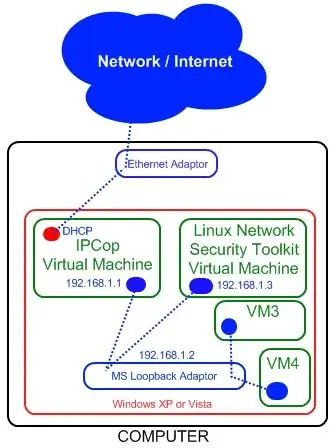
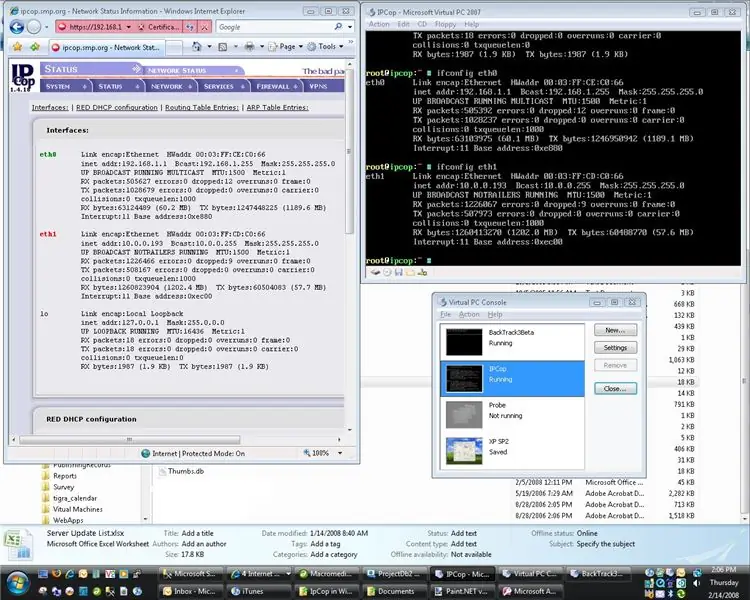
Cov ntsiab lus: Lub hom phiaj ntawm txoj haujlwm no yog siv IpCop (Pub Dawb Linux) hauv Virtual Machine los tiv thaiv lub Windows host system ntawm txhua lub network. IpCop yog Linux muaj zog heev raws li Firewall nrog kev ua haujlwm zoo xws li: VPN, NAT, Kev Tshawb Fawb Kev Tshawb Fawb (Snort), Kev Tswj Xyuas Lub Vev Xaib, thiab Txoj Kev. Lub tswv yim yog tias txhua qhov kev mus los ntawm tus tswv tsev OS yuav tau taug kev los ntawm IpCop VM, yog li tiv thaiv tus tswv tsev. Tus tswv Windows system yuav tsis muaj kev sib txuas IP ntawm nws lub cev NIC thiab yuav tsis tuaj yeem sib txuas lus ntawm lub network yam tsis muaj VM khiav. Tus Tswv thiab VM yuav sib tham siv Microsoft Loopback Adapter (teeb tsa ntawm tus tswv tsev). Koj kuj tseem yuav tuaj yeem teeb tsa lwm VMs kom yooj yim siv IpCop VM ua lawv lub qhov rooj nkag mus rau lub network/internet ib yam nkaus. Requirements:- Tus tswv PC khiav Windows XP, Vista, lossis Server 2003 (tej zaum Server 2008).- Download/Install qhov tseeb version ntawm Microsoft Virtual PC. (https://www.microsoft.com/windows/products/winfamily/virtualpc/default.mspx) - Rub tawm qhov tseeb. ISO tsim ntawm IpCop. (https://www.ipcop.org/)- Nruab Microsoft Loopback Adapter (Cov lus qhia XP: https://support.microsoft.com/kb/839013) Cov lus qhia:- Txheeb xyuas IpCop cov ntaub ntawv (https://www.ipcop. org/index.php? module = pnWikka & tag = IPCopDocumentation) Kuv pom zoo "Phau Ntawv Qhia Txhim Kho" thiab "Phau Ntawv Qhia Ceev" - Txawm hais tias koj yuav tsis hloov kho ib qho system cov ntaub ntawv, nws tau pom zoo tias koj rov qab kho koj li system ua ntej pib! Nco tseg: Qhov HowTo tau ua tiav ntawm Windows Vista Ultimate system.
Kauj Ruam 1: Sau Koj Cov Chaw Network Tam Sim No
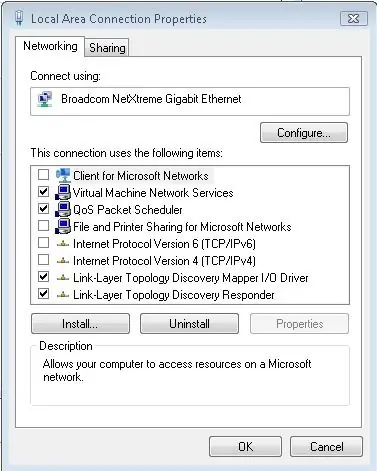
1 - Xauj mus rau Tswj Vaj Huam Sib Luag> Kev Sib Txuas Network.
2 - Nrhiav "Local Network Connection" uas tam sim no txuas nrog lub network/internet. Txoj Cai Nyem thiab xaiv "Cov Khoom" 3 - Xaiv "Internet Cov Cai Txheej Txheem 4 (TCP/IPv4)", thiab nyem rau "Khoom" khawm. 4 - Sau tag nrho koj cov chaw nyob ntawm no. (ex: DHCP Enabled, Static IP settings) 5 - Hauv kuv qhov piv txwv, kuv siv DHCP ntawm 10.0.0.0/24 network. 6 - Yog tias koj twb tau rub tawm Virtual PC thiab IpCop ISO, txuas ntxiv mus rau kauj ruam 7. 7 - Nrhiav "Local Network Connection" uas tam sim no txuas nrog lub network/internet. Right -click thiab xaiv "Properties". Un-check the boxes (disable) "Internet Protocol Version 4 (TCP/IPv4)" thiab "Internet Protocol Version 6 (TCP/IPv6)". Txij ntawm no mus, koj yuav tsis muaj IP sib txuas ntawm koj lub network.
Kauj Ruam 2: Teeb Loopback Adapter
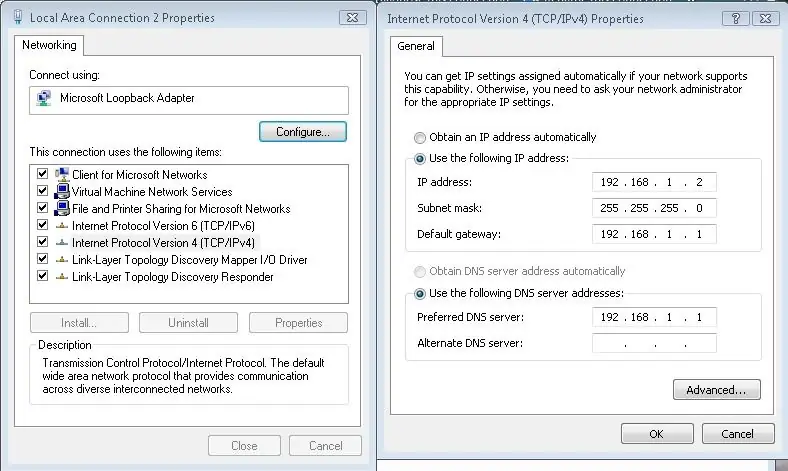
1 - Txhim Kho Microsoft Loopback Adapter (https://support.microsoft.com/kb/839013) Muaj ntau txoj hauv kev sib txawv los teeb tsa Loopback Adapter. Kuv xav tias txoj hauv kev yooj yim tshaj plaws yog mus rau hauv "Computer Management"> "Device Manager". Txoj nyem rau ntawm "Computer Name" thiab xaiv "Add Legacy Hardware". Xaiv rau "Manually install your device", tom qab ntawd xaiv "Network Adapters", Xaiv "Microsoft" rau Chaw Tsim Khoom thiab "Microsoft Loopback Adapter". Nyem "Tom ntej" kom ua tiav koj kev teeb tsa. 2 - Tam sim no koj yuav pom lwm lub Network sib txuas tau teeb tsa hauv "Kev Sib Txuas Network" 3 - Txoj cai nyem> Cov Khoom ntawm Loopback interface.4 - Xaiv "Internet raws tu qauv Version 4 (TCP/IPv4)", thiab nyem rau lub pob "Khoom" 5. Kuv tau xaiv siv tus IP zoo li qub thiab xaiv lub subnet uas kuv yuav tsis nquag siv. Hauv kuv qhov piv txwv, kuv xaiv cov teeb tsa hauv qab no: IP: 192.168.1.2 Netmask: 255.255.255.0 Rooj vag: 192.168.1.1 (peb yuav muab tus IP no rau peb IpCop "Green" interface) DNS: 192.168.1.1 (IpCop DNS Relay)
Kauj Ruam 3: Txhim Kho IpCop Virtual Machine
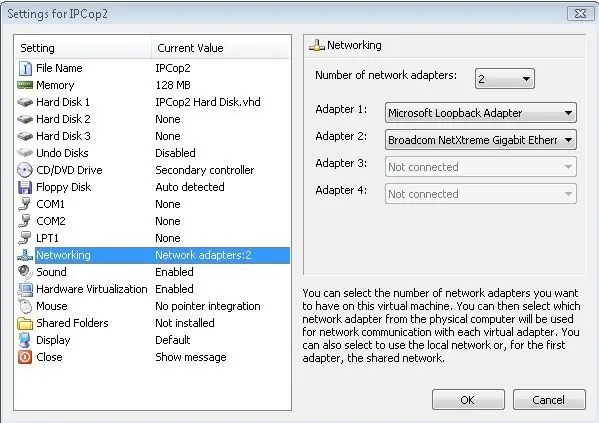
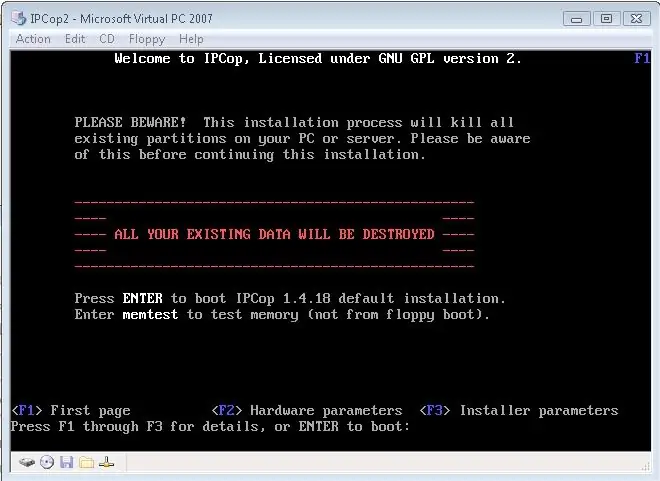
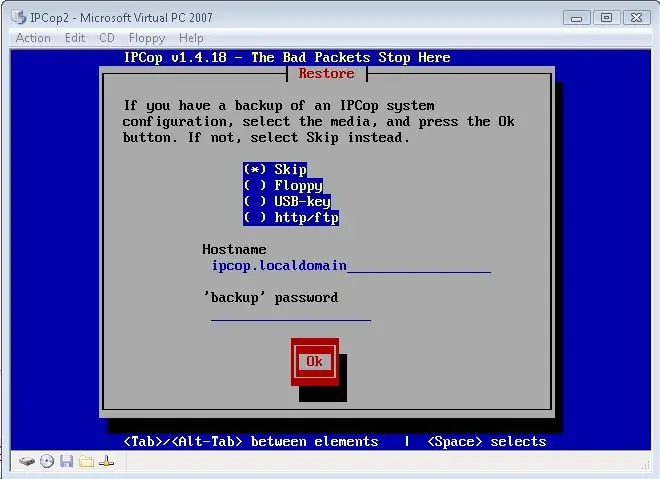
1 - Rub tawm qhov tseeb. ISO version ntawm IpCop. (https://www.ipcop.org/) 2 - Nruab thiab teeb tsa Microsoft Virtual PC (https://www.microsoft.com/windows/products/winfamily/virtualpc/default.mspx).3 - Los ntawm Virtual PC console, nyem "Tshiab".4 - Ua raws Wizard rau kev tsim lub Tshuab Tshiab tshiab. Yog tias koj npaj siab yuav ua Kev Tshawb Fawb Kev Tshawb Fawb, Kuv xav kom muab 128mb-256mb RAM. (Kuv xaiv 256mb txij li kuv tau txais 3.5GB nrog txaus txaus). Txwv tsis pub, Kuv tuaj yeem khiav tsis muaj IDS siv 32mb ntawm RAM! Qhov chaw hard disk yuav tsum txiav txim siab los ntawm tus lej ntawm cov ntaub ntawv koj xav kom khaws hauv IpCop. Kuv xaiv 4GB, uas yuav tsum ntau dua li txaus rau kuv. 5 - Ua ntej pib lub tshuab virtual, koj yuav tsum teeb tsa lub network cuam tshuam. 6 - Hauv Virtual PC Console, Nyem rau ntawm koj tus IpCop VM thiab xaiv "Chaw". Hauv qhov "Chaw rau IpCop" qhov rai, xaiv "Networking" ntawm sab laug. 7 - Teeb tus lej Network Adapters rau "2". (Duab 0) 8 - Muab "Adapter 1" rau "Microsoft Loopback Adapter" 9 - Muab "Adapter 2" rau koj daim npav network. Nyem "Ok" kom txuag thiab tawm ntawm qhov chaw teeb tsa. 10 - Pib Lub Tshuab Virtual11 - Ceev nrooj nrhiav lub cim CD hauv qab sab laug ntawm VM qhov rai. 12 - Nyem rau ntawm CD thiab xaiv "Capture ISO Image". Xauj mus rau qhov chaw ntawm IpCop ISO, xaiv ISO, thiab nyem "Qhib".13 - Yog tias koj ua qhov no nrawm txaus, koj lub tshuab virtual yuav khau raj los ntawm daim duab CD. 14 - Ntawm IpCop Boot Screen, nias Enter (IMAGE 1) 15 - Xaiv koj hom lus (piv txwv: "Lus Askiv") 16 - Ntawm qhov "Xaiv Installation Media" screen, Xaiv "CD -ROM/USB KEY". Nias Enter17 - Tam sim no kev teeb tsa tam sim no yuav tshuaj xyuas lub khoos phis tawj ntawm lub tshuab virtual 18 - Koj yuav tau txais lus ceeb toom hais tias tam sim no kev teeb tsa yuav npaj lub harddisk (virtual hard disk muab rau VM). Nias "Ok" 19 - Tom ntej no, koj yuav tau txais kev nug tam sim yog tias koj xav rov qab thaub qab. Peb yuav xaiv "Hla" ntu no (IMAGE 2) 20 - Tom ntej no, peb yuav teeb tsa "Green" interface. Kuv xaiv "Tshawb nrhiav" rau cov khoom siv. (IMAGE 3) 21 - IpCop txheeb xyuas lub network adapter ua "Digital 21x4x Tulip PCI ethernet Card, ect". Tom qab ntawd kuv xaiv "Ok" txuas ntxiv. (Duab 4) 22 - Tam sim no, teeb tsa IP chaw rau "Green" interface. Qhov no yuav yog peb lub rooj vag chaw nyob peb siv hauv qib 2.5. Nias "Ok" (IMAGE 5) 23 - Tam sim no koj yuav pom cov lus hais tias "IpCop tau ua tiav tiav", tab sis nws tseem tsis tau tiav. koj tseem muaj qee qhov teeb tsa los ua. Nias "Ok". (Duab 6) 24 - Koj yuav raug nug seb hom keyboard twg koj siv. Feem ntau koj yuav tau xaiv "peb". Nias "Ok" txuas ntxiv mus. 25 - Teev koj lub sijhawm. Nias "Ok" txuas ntxiv 26 - Nkag mus rau "Hostname" rau koj li Virtual Machine. Nias "Ok" txuas ntxiv. (KAUJ RUAM 7) 27 - Nkag mus rau koj qhov chaw nyob. Nias "Ok" txuas ntxiv. (IMAGE 8) 28 - Tom ntej no, koj yuav raug ceeb toom rau ISDN teeb tsa. Kuv tsis siv ISDN, yog li kuv yuav xaiv "Disable ISDN". Nias "Ok" txuas ntxiv. (Duab 9) 29 - Tam sim no, koj yuav pom "Network Configuration Menu". Koj yuav tsum teeb tsa txhua 5 txoj kev xaiv. (IMAGE 10) 30 - Xaiv "Network Configuration Type" thiab nias Enter. Los ntawm cov ntawv qhia zaub mov tom ntej, xaiv "GREEN + RED". Nias "Ok" kom rov qab mus rau "Network Configuration Menu". (IMAGE 11) 31 - Xaiv "Tsav Tsheb thiab daim npav ua haujlwm" thiab nias Enter. Tam sim no koj yuav raug hais kom hloov koj li kev teeb tsa tam sim no. Koj yuav pom tias "RED" interface yog "UKNOWN" ntawm qhov no. Nias "Ok" los hloov chaw. (Duab 12) 32 - Koj yuav raug coj mus rau daim npav ua haujlwm. Xaiv "Soj Ntsuam" txhawm rau pib txheeb xyuas koj daim npav network. (Duab 13) 33 - Tom Qab Tshawb Fawb, koj yuav raug hais kom muab NIC thib ob rau "RED" interface. Nias "Ok" txuas ntxiv. (IMAGE 14) 34 - Tom qab ntawd koj yuav tau txais cov lus hais tias "Txhua daim npav tau ua tiav" thiab yuav raug xa rov qab mus rau "Network configuration menu".35 - Mus txuas ntxiv rau "Chaw Chaw" thiab nias Enter.36 - Xaiv "RED" thiab nias Enter. (Koj twb tau teeb tsa "GREEN" interface hauv Kauj Ruam 3.22) 37 - Nkag mus rau cov txheej txheem teev tseg hauv Kauj Ruam 1.4 (Kuv tab tom siv DHCP). Nias "Ok" txuas ntxiv. (Duab 15) 38 - Yog tias ob qho tib si "GREEN" thiab "RED" cuam tshuam qhov koj xav tau, nias lub pob "Done ".39 - Rov qab ntawm" Network configuration Menu ", Xaiv" DNS thiab Gateway settings ".40 - Yog tias koj siv tus IP zoo li qub ntawm koj li "RED" interface, koj yuav tsum nkag mus yam tsawg kawg ib tus DNS server IP chaw nyob thiab koj li Default Gateway chaw nyob ntawm no. Nias "Ok" txuas ntxiv. (IMAGE 16) 41 - Rov qab los ntawm "Network Configuration menu" dua, xaiv "DHCP server configuration" thiab nias Enter42 - Lub vijtsam teeb tsa no yuav tso cai rau koj teeb tsa DHCP server los pabcuam chaw nyob ntawm koj "GREEN" interface. Txij li thaum kuv tab tom siv IP zoo li qub ntawm kuv lub loopback interface, Kuv tsis tas yuav teeb tsa DHCP. Nias "Ok" txuas ntxiv. (Duab 17) 43 - Rov qab los ntawm "Network configuration menu", nias lub pob "Ua tiav" kom txav mus rau tom ntej. (Tsuas yog ua yog tias koj ua tiav tag nrho cov txheej txheem teeb tsa!) (IMAGE 18) 44 - Tom ntej no, koj yuav raug hais kom teeb tus 'hauv paus' tus lej nkag mus rau Linux kab hais kom ua kab. (ceeb toom: thaum nkag mus rau tus password, tsis muaj kev tawm tswv yim pom tias muaj pes tsawg tus cim tau nkag.) Ntaus tus password tshiab ob zaug thiab nias "Ok" txuas ntxiv. (IMAGE 19) 45 - Tam sim no, koj yuav teeb tsa 'admin' lo lus zais rau IpCop lub vev xaib tswj hwm nplooj ntawv. Ntaus tus password tshiab ob zaug thiab nias "Ok" txuas ntxiv. (IMAGE 20) 46 - Tam sim no, koj yuav teeb tus 'thaub qab' tus password uas tau siv los xa tus yuam sij thaub qab. Ntaus tus password tshiab ob zaug thiab nias "Ok" txuas ntxiv. (Duab 21) 47 - Tam sim no kev teeb tsa tiav lawm. Nias "Ok" kom rov pib dua lub tshuab Virtual. (Duab 22)
Kauj Ruam 4: Kuaj Network Kev Sib Txuas thiab Siv IpCop Web Administration
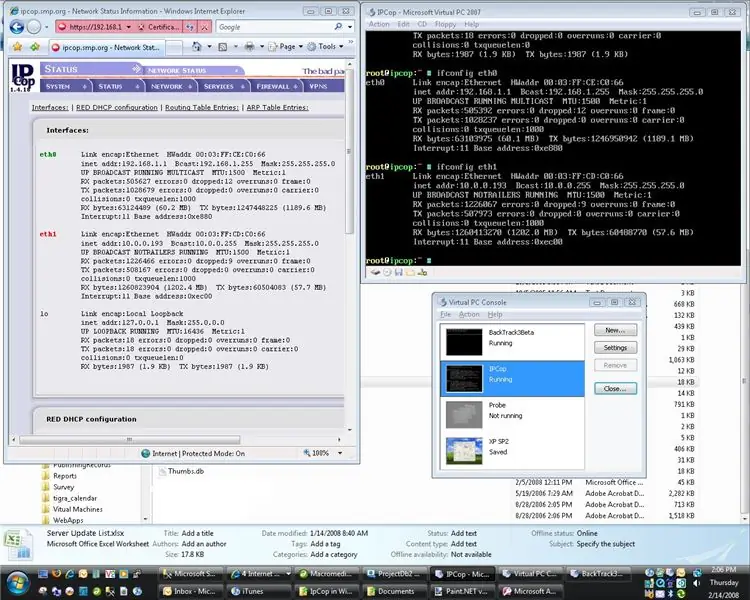
1 - Tos kom txog thaum IpCop VM ua tiav thiab khiav. 2 - Ping 192.168.1.1 (lossis xijpeem koj tau muab rau "GREEN" interface). Los ntawm lub neej ntawd, koj yuav tsum tau txais lus teb. 3 - Sim txuas mus rau IpCop Web thawj coj los ntawm kev qhib lub vev xaib thiab mus rau: https://192.168.1.1: 445/4 - Nkag mus siv 'admin' thiab tus password uas koj muab hauv kauj ruam 3.455 - Koj kuj tseem xav tau khiav nslookups thiab ping internet servers los ntsuas kev sib txuas 6 - Tam sim no koj yuav tsum tau teeb tsa thiab tiv thaiv siv lub IpCop teeb tsa ua ntej.
Kauj Ruam 5: Siv IpCop Ua Lub Rooj Vag Rau Lwm VMs
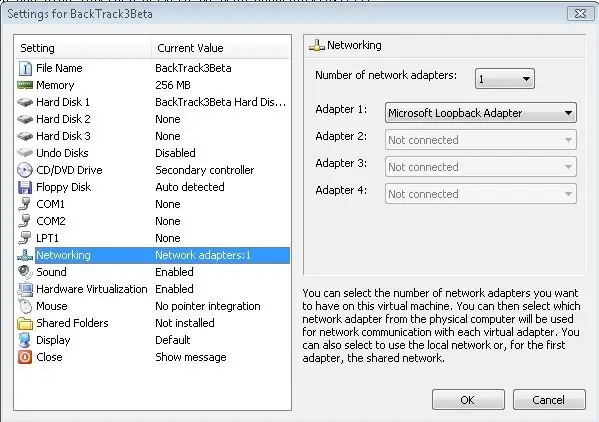
Qhov no yooj yim heev. Hauv Virtual PC Console, nyem rau ntawm lub tshuab virtual, qhib "Chaw". Tam sim no mus rau "Networking" thiab teeb tsa thawj lub adapter siv "Microsoft Loopback Adapter"
Pom zoo:
Tiv Thaiv Koj Lub Network Nrog UTM Firewall Dawb: 4 Cov Kauj Ruam

Tiv Thaiv Koj Lub Network Nrog UTM Hluav Taws Xob Dawb: Phau ntawv qhia no yuav npog cov hauv paus kom tau txais Sophos UTM teeb tsa thiab khiav ntawm koj lub network hauv tsev. Nov yog cov software pub dawb thiab muaj zog heev Kuv tabtom sim ntaus qis qis tshaj plaws, yog li kuv yuav tsis nkag mus rau hauv cov npe sib koom ua ke, nyob deb
Roj Teeb Saver, Tiv Thaiv Tiv Thaiv Txiav Tawm Nrog ATtiny85 rau Lead Acid Tsheb lossis Lipo Roj Teeb: 6 Cov Kauj Ruam

Roj Teeb Txuag, Tiv Thaiv Kev Tiv Thaiv Txiav Tawm Nrog ATtiny85 rau Lead Acid Car lossis Lipo Battery: Raws li kuv xav tau ntau lub tiv thaiv roj teeb rau kuv lub tsheb thiab lub hnub ci tshuab kuv tau pom cov lag luam ntawm $ 49 kim heev. Lawv kuj siv lub zog ntau dhau nrog 6 mA. Kuv nrhiav tsis tau cov lus qhia ntawm qhov ncauj. Yog li kuv tau ua kuv tus kheej uas thim 2mA.How nws
Tiv Thaiv Koj Lub Tswv Yim, Tiv Thaiv Koj Txoj Haujlwm: 8 Kauj Ruam

Tiv Thaiv Koj Lub Tswv Yim, Tiv Thaiv Koj Txoj Haujlwm: Kuv poob cov ntaub ntawv qee hnub dhau los los ntawm kev sib tsoo hauv PC. Ib hnub ua haujlwm poob. :/ Kuv khaws kuv cov ntaub ntawv hauv huab kom tiv thaiv lub hard disk puas. Kuv siv cov software hloov pauv yog li kuv tuaj yeem rov kho dua kuv cov haujlwm. Kuv ua thaub qab txhua hnub, tab sis lub sijhawm no kuv
YUAV TSUM HNOV TSHUAJ TIV THAIV TSHUAJ TIV THAIV TSHUAJ TIV THAIV LAMP: 8 Kauj Ruam

YUAV UA LI CAS YUAV TSHUAJ TSEEB TSHUAB PLASTICS RAU DESKTOP LAMP: hauv cov lus qhia no kuv yuav qhia koj yuav ua li cas thiaj ua rau koj tus kheej lub teeb pom kev zoo siv cov khoob yas khoob khoob
Yuav Ua Li Cas Thiaj Li Tiv Thaiv Kev Tiv Thaiv luv: 10 Kauj Ruam (nrog Duab)

Yuav Ua Li Cas Thiaj Li Tiv Thaiv Kev Tiv Thaiv luv luv: Nyob zoo phooj ywg, Hnub no kuv yuav ua ib qho kev tiv thaiv luv Circuit Court.Qhov Circuit no peb yuav siv 12V Relay.Koj yuav ua li cas Circuit no yuav ua haujlwm - thaum luv Circuit Court yuav tshwm sim ntawm sab load ces Circuit Court yuav raug txiav tawm
